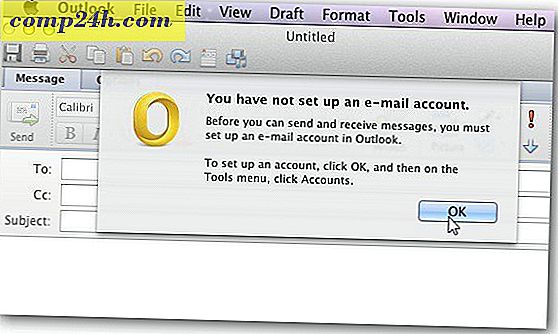So weisen Sie einem Facebook-Profil oder einer Seite eine benutzerdefinierte URL zu
Wussten Sie, dass Sie eine benutzerdefinierte URL für Ihre Facebook-Profilseite und Gruppenseiten festlegen können? Der Prozess ist sehr einfach und vereinfacht den Zugriff auf oder die Freigabe Ihrer Facebook-Seiten. So funktioniert das.

Hinzufügen einer benutzerdefinierten URL bei der Seitenerstellung
Bevor wir uns Ihrer Profilseite zuwenden, werfen wir einen kurzen Blick auf die Anpassung der URLs für Ihre Facebook-Seiten.
Zuerst gehen Sie zu http://facebook.com/pages. Oben rechts sehen Sie die Schaltfläche "+ Seite erstellen". Klicken Sie darauf, um mit der Seitenerstellung fortzufahren.

Von hier an werden Sie nach der Kategorie Ihrer Gruppe gefragt. Da ich für den Zweck dieses Tutorials eine temporäre Gruppe erstellt habe, lege ich meine unter "Ursache oder Community", aber denke sorgfältig darüber nach, worum es in deiner Gruppe wirklich gehen wird und wähle deine Kategorie mit Bedacht aus.

Wählen Sie einen Namen aus, aktivieren Sie das Kontrollkästchen, um die Bedingungen zu akzeptieren, und klicken Sie auf Erste Schritte.

Als nächstes müssen Sie 3 kleine Schritte ausführen, um Ihre Gruppeneinrichtung zu erhalten. Da wir nur an der dritten interessiert sind, werden wir nicht auf die ersten beiden eingehen, aber wenn Sie wirklich eine Gruppe erstellen, stellen Sie sicher, dass Sie diese ausfüllen, bevor Sie in den Bereich "Facebook Web Address" springen.

Wenn Sie das Ende der Einrichtung erreicht haben, geben Sie einfach die gewünschte Gruppen-URL ein und klicken Sie dann auf Adresse festlegen. Wenn der Name verfügbar ist, sollten Sie gut zu gehen sein.

Ändern / Erstellen der benutzerdefinierten URL einer Seite
Wenn Sie sich entschieden haben, Ihre Gruppe umzubenennen, und Sie verärgert sind, weil Ihre URL nicht mehr übereinstimmt oder Sie etwas in Ihrer URL falsch geschrieben haben, gibt Ihnen Facebook eine zweite Chance, indem Sie die URL ändern können. Aber BEACHTEN SIE - Wenn Sie eine URL haben, die bereits eingestellt ist, können Sie die URL nur einmal ändern - danach wird es dauerhaft sein!
Wechseln Sie zu Ihrer aktuellen Seite und klicken Sie im Admin-Steuerfeld auf Seite bearbeiten> Berechtigungen verwalten .

Sobald Sie in die Seiteneinstellungen eingetreten sind, wählen Sie die Kategorie Grundlegende Informationen und dann Benutzername> Benutzernamen für diese Seite erstellen.

Klicken / ändern Sie den Benutzernamen.

Geben Sie nun sorgfältig die URL Ihrer neuen Seite ein, ersetzen Sie die alte und klicken Sie auf die Schaltfläche Verfügbarkeit prüfen, um sicherzustellen, dass jemand die benutzerdefinierte URL nicht bereits übernommen hat.

Wenn Sie Glück haben und Ihr Benutzername verfügbar ist, werden Sie mit einer kleinen Warnung darüber informiert, was passieren wird, nachdem die URL festgelegt wurde. Stellen Sie sicher, dass Sie sie sorgfältig lesen, und wenn alles in Ordnung ist, drücken Sie Bestätigen und genießen Sie Ihre neue Seiten-URL!

Fügen Sie Ihrer Profilseite eine benutzerdefinierte URL hinzu
Vielleicht haben wir das Beste zum Schluss gelassen, aber das Hinzufügen einer benutzerdefinierten URL zu Ihrem Profil ist ein doppelseitiges Blade, da Sie im Gegensatz zu Facebook-Seiten nur einmal eine benutzerdefinierte URL hinzufügen können. Auch hier können Sie die URL absolut nicht ändern, nachdem sie festgelegt wurde. Du wurdest gewarnt.
Klicken Sie auf den kleinen Pfeil rechts neben der Schaltfläche "Home" oben auf der Seite. Wählen Sie dort Kontoeinstellungen:

Klicken Sie auf die Registerkarte Allgemein und Benutzernamen. Geben Sie Ihren gewünschten Benutzernamen / Ihre benutzerdefinierte URL sowie Ihr Passwort zur Bestätigung ein. Eine letzte Erinnerung - seien Sie vorsichtig, da Sie Ihren Benutzernamen / Ihre Kunden-URL nur einmal für Ihre Profilseite ändern können.

Sobald Sie fertig sind, zeigt Facebook Ihre neue Profil-URL an, die Sie ausgewählt haben.